Iyi günler
Bugün her bilgisayar kullanıcısının bir USB flash sürücü var, ve tek. Bazen Biçimlendirmek istediğiniz, örneğin, hatalar için dosya sistemini değiştirme veya sadece bir flash karttan tüm dosyaları silmek istediğinizde.
Genellikle bu işlem hızlı, ama hata iletisiyle göründüğünü olur: "" (... Şekil 1 ve Şekil 2) ...
Bu yazımda biçimlendirmek ve flash sürücüyü kurtarmak için bana yardımcı birkaç yolu düşünebilirsiniz.

Şek. 1. Bir hatanın tipik türü (USB flash sürücü)

Yöntem №1 - kullanım programı
yarar HP USB Disk Depolama FormatTool Bu tür araçlar, daha doğrusu "otobur bir memelinin" Aksine birçok (: Kingston, Transced, A-Data, vb o flaş sürücülerin üreticileri çeşitli destekler).
HP USB Disk Depolama FormatTool (bağlantı ) Softportal üzerinde
flash sürücüler biçimlendirme için en iyi ücretsiz araçlardan biri. Kurulum gerektirmez. NTFS, FAT, FAT32: dosya sistemini destekler. USB 2.0 bağlantısından güç.
Çok basit kullanın (bakınız Şekil 3 ..):
- İlk çalıştırma yarar admin tarafından (Yürütülebilir dosya üzerinde farenin sağ düğmesini ve ardından bağlam menüsünde böyle bir seçenek belirleyin);
- bir USB flash sürücü takın;
- bir dosya sistemini belirtin: NTFS veya FAT32;
- sen (herhangi bir karakter girebilirsiniz) cihazı adını belirtin;
- o "hızlı biçimi" kontrol etmek arzu edilir;
- "Başlat" butonuna tıklayın ...
Bu arada, biçimlendirme sopa tüm verileri kaldırır! Eğer böyle bir operasyona ondan gereken her şeyi kopyalayın.

Şek. 3. HP USB Disk Storage Format Tool
Çoğu durumda, bu yarar sopa biçimlendirme sonra - bu normal çalışmaya başlar.
Yöntem №2 - Windows içindeki disk yönetimi karşısında
USB flash sürücüsü, Windows Disk Yönetimi Yöneticisi kullanarak, sık sık ve üçüncü parti araçları olmadan biçimlendirilebilir.
Açmak için - "o zaman gidin Windows Denetim Masası'na gidin idare " ve "bağlantıyı açmak bilgisayar yönetimi"(Bkz. Şek. 4).
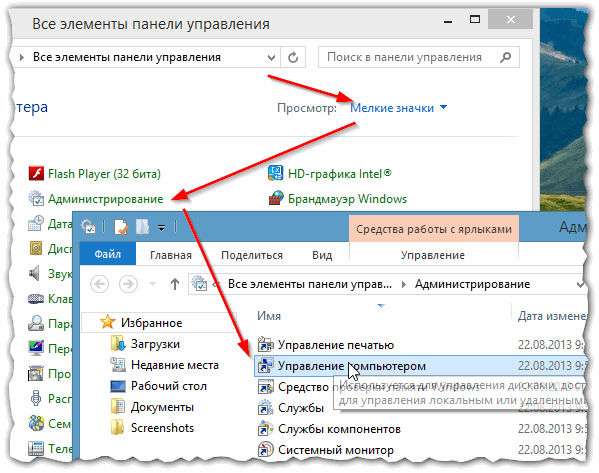
Şek. 4. "Bilgisayar Yönetimi" başlat
Ardından sekmesi "Disk Yönetimi" bölümüne gidin. Burada diskler ve USB flash sürücü listesi (biçimlendirilmiş edilemeyen) olmalıdır. Fare ile üzerine sağ tıklayıp "Format ..." (bkz. Şekil. 5).

Şek. 5. Disk Yönetimi: formatlı flaş
Yöntem №3 - Komut satırını biçimlendirme
Bu durumda komut satırı yönetici olarak çalıştırmanız gerekir.
Flaş sürücüyü, bellek kartı veya sabit disk biçimlendirmek yoksa, sen, nedenini öğrenmek hatayı düzeltmek ve mümkün olduğunca medyayı biçimlendirmek gerekir. site site bu konuda çeşitli öğreticiler, sadece kullanışlı malzemeler seçti vardır. Onlar flash sürücü veya diğer medya biçimlendirmek için yetersizlik ile sorunu çözecektir.
Flaş kart biçimlendirilmemiş: "biçimini tamamlayamıyor"
Biz yeni bir sd kart mükemmel 2 ay çalıştı aldım ve o zaman dosyayı önyükleme tüm belgeleri silmek ve şimdi biçimlendirilmemiş olamaz. Telefonla ve bilgisayar ile çalıştı. Tüm veriler tüm bir bilgisayarda kopyalanabilir, ancak yüklemez ve biçimlendirirken yazıyor, görülebilir "Windows biçimi tamamlayamıyor." Telefon Lenovo A1000.
Çoğu zaman sorun iletisiyle başlar "Windows olamaz komple bir disk formatı." Nedenini biçimlendirilmemiş flash sürücüyü anlamaya yapamıyorsanız, Windows sopa biçimlendirmek reddediyor hangi nedeniyle gerçek nedeni bulmak için biraz mantıklı. Büyük olasılıkla, biçimlendirme için alternatif araçları kullanarak, uyarı sistemi bypass etmek mümkündür.
makale okumak, başlamak için:
Bu programlardan herhangi tasarlanmış bir USB flash sürücü formatı gibi biçimlendirilir faydalı bilgiler içeren yararlı bir malzeme uygun olmasıdır. biçimlendirmek için Windows araçlarında şey var mı? Dosya sistemi seçme: FAT, NTFS veya başka bir şey? Flaş sürücülerin biçimi ile ilgilidir sorulara cevaplar - Makalenin sonunda.
Disk yazmaya karşı korumalı: Windows USB flash sürücüyü biçimlendirmek olamaz
USB flash sürücü biçimlendirilmemiş hangi nedeniyle diğer ortak sorunu, - Disk yazmaya karşı korumalı. Yazma korumasını kaldırmak için nasıl kontrol etmek yararlı olacaktır.
Kısacası, çözüm böyle problemdir: yazma geri ve biçimlendirme diskpart yardımcı programını veya Windows yerleşik bir yardımcı program aracılığıyla kullanarak kayıt defterini düzenleyebilirsiniz - diskmgmt.msc.
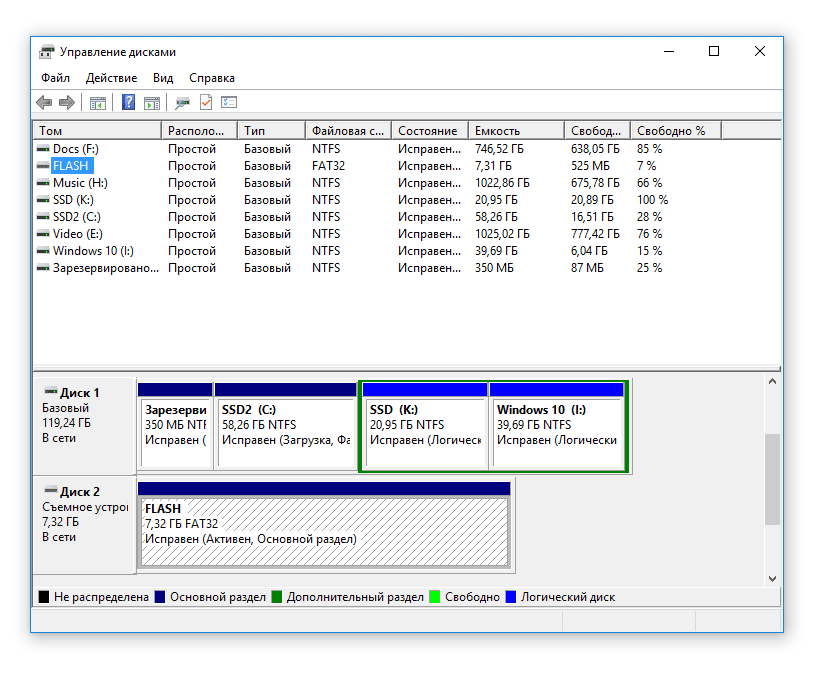
ne yapacağını - telefon sd kart biçimlendirmek musunuz?
Mobil cihazların sahipleri genellikle telefonunuzda veya tabletinizde sd kart biçimlendirilmiş olmadığını bize şikayetçi. Aynı zamanda, yerleşik mobil cihaz araçları yararsız - onlar fonksiyonel kesiminde mütevazı. İşte okuyuculardan harflerin bir örnek:
USB flash sürücü 64 GB microSD sony 70 mb formatlamayınız. şey biçimlendirmek olamaz. Böyle dosyalar silinir ve kaydedilir. Ama yine okuyucuda yeniden kurulumdan sonra, her şey bir yerde.
Eğer telefondaki hafıza kartına biçimlendirmezseniz, tavsiye edilir:, kart okuyucu, SD kart almak bir bilgisayara bağlanmak ve SD bellek kartı biçimlendirmek için Biçim programı kullanın.
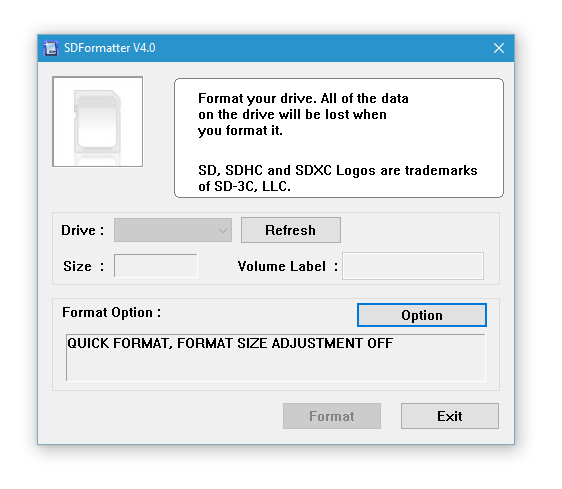
SD Biçim yarar evrensel çözümü olacaktır. Standart bir şekilde ve diğer kamu hizmetleri biçimlendirilmiş değil microSD formatına reddetme zaman durumlarda genellikle yararlıdır.
Soru - Cevap
Bir USB flash sürücü mikroSD 8 GB Transcend var. otomotiv DVR kullanılır. Sorun flaş dosyalarının biçimlendirme kalması sonrasında olmasıdır. Onlar kopyalanamaz, hatta silinmiş, okumak, ama bilgisayarınıza USB flash sürücü yeniden bağlandığınızda, dosyalar tekrar görünür. Onun başarıyla biçimlendirilmiş yazıyor, ama yerinde kalıntılarını yeniden taktıktan sonra, farklı dosya sistemlerinde biçimlendirmek için çalıştı. Söylesene, flash sürücü biçimlendirilmiş değilse ne yapacağını ediniz.
cevap. Mac OS kullanıyorsanız, işletim sistemi otomatik olarak bir hafıza kartına hizmet dosyalarını kaydeder, bu nedenle bile onlar üzerinde (orada) kalır biçimlendirme sonra.
Windows kartını biçimlendirmeyi deneyin veya örneğin biçimine SDFormatter başka bir uygulamayı kullanın.
Bazı virüsler, kötü amaçlı kod uygulama alanı olma gibi flash sürücü kullanabilirsiniz, bu yüzden bir PC'ye bağlayarak virüs kontrol etmek mantıklı.
Buna ek olarak, DVR sizin izniniz olmadan kendi dosyalarını kaydedebilirsiniz. Ne yazık ki, USB flash sürücüye kopyalanır hangi dosyaların belirtmedi - bu yüzden yardım etmez değil gerçek "suçlu" ortaya koyuyor.
Ben bir sabit disk satın aldı. buna dosyaları yakmak önce, bir sorun vardı: Bir disk formatını (flash sürücü olarak seçin) seçeneğini pencereden dışarı uçar, sonra disk biçimlendirme yoktur. Aniden, bir mesaj olduğunu belirten görünür "Windows biçimlendirmeyi tamamlamak için başarısız olur." Ben Disk Yönetimi bölümüne girdi ve çalışmak için yeni bir sabit disk tanıtmak ve NTFS dosya sistemini biçimlendirmek ve bir sürücü harfi atamak için çalıştı, ama sonunda hiçbir şey çıkmadı. Ne yapmalı, neden biçimlendirilmemiş? Nasıl işe diski takmak için?
cevap. Çok büyük olduğu için Windows sürücüyü biçimlendirmek olamaz ve biçimlendirme için standart bir yarar kapsamı sınırlıdır.
, Her disk için farklı veri türleri (örneğin, müzik, video, belge vb. Gibi) için bir kaç bölüme götürmek zor bölün dosya sistemi türünü belirtin. Bunun için en kolay böyle Acronis Disk Director olarak, disk yönetimi ve bölümleme yöneticisi aracılığıyla yapılır.
flash sürücü aygıtı Windows Explorer görüntülenir olarak bilgisayarınıza bağlı, ancak erişilemez veya flash sürücü biçimlendirerek sorunu çözmek için deneyebileceğiniz bu durumda veri girişi, yürütülen değilse. Ancak, alas, bu tür girişimler her zaman başarılı olmaz. İşlemi Explorer içerik menüsünden başlatırken, flash sürücü genellikle biçimlendirilmez, sistem "Windows biçimlendirmeyi bitiremez" hatası verir.

Tarayıcının bağlam menüsünden biçimi değiştiremiyorsanız, bunu Windows Disk Yönetimi yardımcı programından deneyebilirsiniz. Çıkmak için, Başlat'ı sağ tıklatın veya Win + R'ı tıklatın ve sonra diskmgmt.msc yazın.

Yardımcı pencerenin üstündeki veya flash sürücünün altındaki disklerin görsel sunumundaki tabloda, bağlam menüsünü çağırmanız ve "Biçim" seçeneğini seçmeniz gerekir.

Ancak, bu yöntem yanı sıra Windows Gezgini'nin bağlam menüsünden işlemi başlatmak da başarısız olabilir. Biçimlendirme ya hiç başlamaz, ya da başlar, ancak tamamlanmayacaktır. Flaş sürücü bir RAW dosya sistemine sahip bir cihaz olarak görüntüleniyorsa, bizim durumumuzda olduğu gibi, format değişikliğini başlatma seçeneği tamamen kullanılamaz.
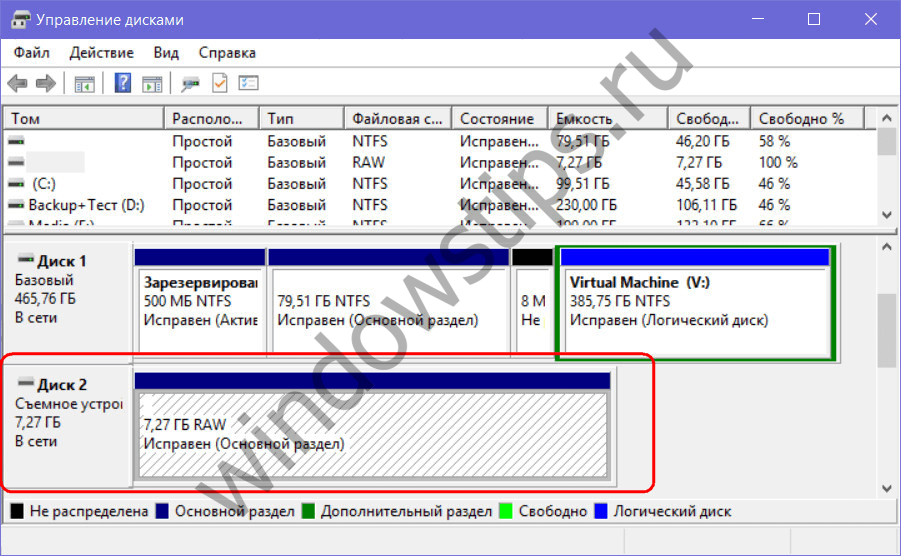
RAW dosya sistemi, medya dosya sisteminde ciddi bir hasar olduğuna işarettir. Aslında RAW, Windows NTFS veya Windows FAT32 için anlaşılır bir dosya sisteminin eksikliğidir. Bu durumda, flash sürücü NTFS veya FAT32 dosya sistemini döndürmelidir, ancak Windows ile değil, üçüncü taraf araçlarıyla birlikte olmalıdır. SDFormatter yardımcı programı, yardımı ile bu araçlardan biridir ve flash sürücü çalışma kapasitesini döndürür.
Önemli: Bu makale USB flash sürücüden veri ayıklama sorununu gidermez. Bu sadece taşıyıcının çalışma kapasitesinin geri yüklenmesi ile ilgilidir. Eğer talimatlara göre kendi temizlik yürütmek önce flash sürücü önemli verileri varsa, önemli verileri, örneğin özel programlar yardımı ile restore edilmelidir, Recuva, R-stüdyo, Disk Matkap, DMDE ve diğerleri.
SDFormatter 4.0 - Düşük seviyeli formatlama USB flash sürücüler, SD hafıza kartları, microSD, SDHC ve SDXC için tasarlanmış ücretsiz bir yardımcı program. Yardımcı programı yükledikten sonra çalıştırın. Hizmet penceresinde, sadece birkaç olası seçenek ile ilkel bir arayüz göreceğiz. USB flash sürücü "Drive" kutusunda otomatik olarak tanımlanmalıdır. Bilgisayara birkaç USB ortam bağlıysa, bu sütunda sorunlu flash sürücüyü seçmek mümkündür. Başlamak için, "Biçim" in altındaki düğmeyi tıklayın.
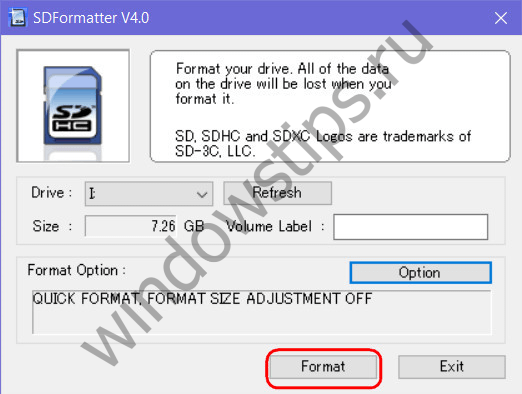
İşlemin başlatılmasını iki kez onaylayın.
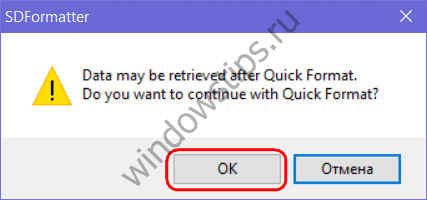

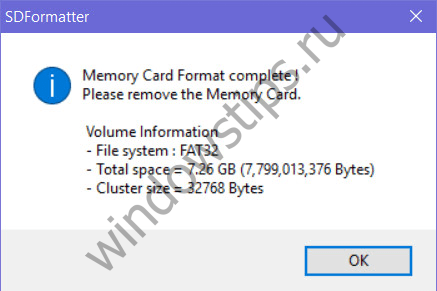
USB flash sürücü geri yüklendi, artık hata yok.
Bizim durumumuzda, hatanın ortadan kaldırılması için işlemin varsayılan ayarları, özellikle hızlı biçimlendirme kullanıldı. Ancak SDFormatter 4.0 yardımcı programı, verileri silerek ve sıfırlarla üzerine yazarak düşük düzeyli biçimlendirme de yapabilir. Bu işlevler, bu verilerin kurtarılması olanağı olmaksızın, yardımcı program tarafından desteklenen ortamdaki verileri yok etmek için kullanılabilir. Eğer «Seçeneği» açık küçük set-up penceresi bastığınızda nerede seçim kutusu "tip" «Biçim türü» önceden ayarlanmış hızlı mod verilerin tam silme «Tam (Sil)» veya sıfır ile tam üzerine yazmaya «Hızlı» değişim «Tam (ÜzerineYazma) ".

, Virüs kurtulmak Gerekirse, çöpleri kaldırmak dosya sistemini (FAT32, NTFS) değiştiremez veya biçimlendirme olmadan yapamaz genellikle flaş hataları ortadan kaldırmak için. Bu prosedürü birkaç tıklama ile başlatabilirsiniz, ancak bundan sonra genellikle bir hata tamamlanmasının imkansızlığı hakkında ortaya çıkar. Bunun neden olduğunu öğrenelim.
Biçimlendirme hatalarının nedenleri
Taşıyıcıyla ilgili problemler, örneğin, bir şeylerin atıldığı bir USB flash sürücü çıkardığınızda, kopyalama verilerinin yanlış tamamlanması nedeniyle ortaya çıkabilir.

Bu arada, "Güvenli çıkarma" yı ihmal ederseniz, flash sürücüye zarar verme olasılığı birçok kez artar.
Flash sürücüye fiziksel hasar verme olasılığı, düşük kalitesi, bilgisayarın USB bağlaçındaki sorunlar veya biçimlendirmeyi bitirmenize izin vermeyen bir işlem olasılığını göz ardı etmeyin.
Windows 7, Windows 8 ve hatta favori Windows 10 dahil olmak üzere işletim sisteminin mevcut sürümlerinin her birinde bir biçimlendirme hatası oluşabilir.
Eğer neye ihtiyacınız olduğunu bilmiyorsanız - PC veya dizüstü bilgisayar, o zaman materyallerimizi inceleyin -
Disk Yönetimi ile Biçimlendirme
Yeni başlayanlar için standart yardımcı programla alternatif bir biçimlendirme yöntemi denemelisiniz.
"Çalıştır" penceresinde (Win + R tuşlarıyla çağrılır), "diskmgmt.msc" yazın. Tamam tuşuna basıyoruz.
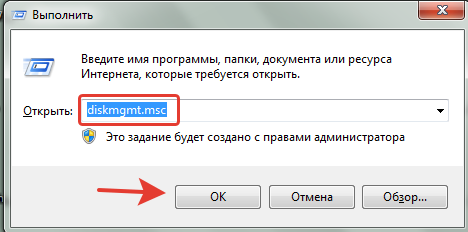
Görünen pencerede, yerel diskler ve bağlı taşıyıcılar listesini tanımak mümkündür. Burada durumları, dosya sistemi türü ve kullanılan bellek miktarı hakkında bilgi bulabilirsiniz. Sorun diski pencerenin altinda bulunmali ve üzerine sag tiklayin, sonra "Format" seçeneini seçin.
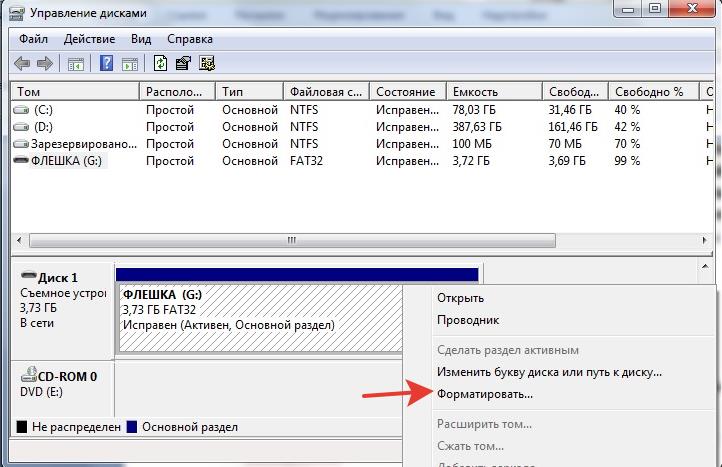
Şaşırtıcı bir şekilde, bu yöntem genellikle etkilidir.
Güvenli mod ve komut satırı
Bazı işlemlerle biçimlendirmenin engellendiği durumlarda, aşağıda açıklanan yöntemi kullanabilirsiniz.
Bilgisayarı yeniden başlatın, Windows logosu görünmeden önce, "F8" tuşuna basın - böylece "Güvenli mod" u seçmeniz gereken önyükleme ekranını çağırırsınız. Bu modda, yalnızca en çok ihtiyaç duyulan sürücü ve programlar işe yarayıp, gereksiz işlemler tam olarak başlatılamaz.
OS yüklendikten sonra, "Çalıştır" penceresini çağırır "cmd" komutunu girin ve Tamam'a tıklayın.

Komut satırında "format i" yazın, ancak "i" yerine flash sürücünüzün harfi olmalıdır. Formatlamayı başlatmak için Enter tuşuna basın.

Her şey çıktığında, yalnızca güvenli moddan çıkmak için bilgisayarı yeniden başlatmaya kalır.
Özel yazılım kullanma
Önceki yöntemler başarılı olmamışsa, flash sürücülerini onarmak için tasarlanmış programları kullanmaya başlama zamanı gelmiştir. Aşağıdaki seçenekleri göz önüne alacağız:
- D-Soft Flash Doktor;
- HP USB Disk Depolama BiçimiTools;
- EzRecover.
D-Soft Flash Doktor
Basit ama işlevsel bir program D-Soft Flash Doctor, bir flash sürücüyü biçimlendirmek için oldukça uygundur. Program penceresinde, istediğinizi seçin ve "Medyayı geri yükle" ye tıklayın.
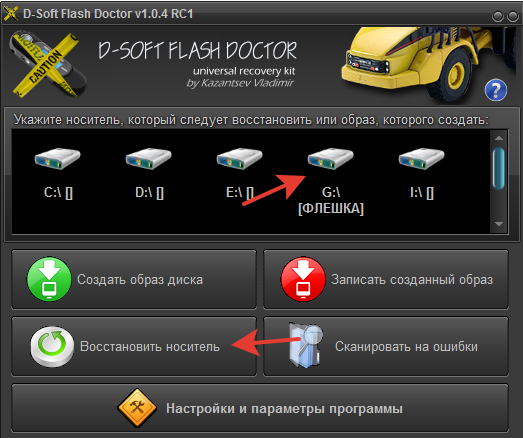
HP USB Disk Depolama Alanı FormatTool
Kötü değil bu programı tavsiye etti. Arayüzü Windows biçimlendirme penceresine çok benzer. İlk açılan satırda flaş sürücüyü seçiyoruz, ikincisi - bunun için gerekli dosya sistemini ayarlıyoruz ve "Başlat" düğmesine basınız.

EzRecover
Biçimlendirilmediği durumlarda dahil olmak üzere flash sürücünün kurtarılması EzRecover programıyla yapılabilir. Sadece çalıştırın, medya yerleştirin ve "RECOVER" düğmesine basın.
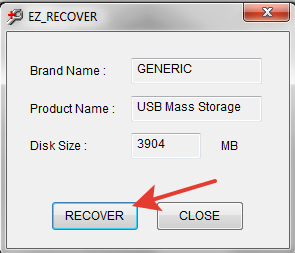
Flaş sürücüler için bazı firmalar özel kullanıma sahip olduğuna dikkat edin: - Apacer, SP Kurtarma Aracı Utility için - Transcend için JetFlash Çevrimiçi Kurtarma USB Onarım Aracı bazı üreticiler, örneğin ürünlerinin bütünlüğü emin görünüyor ve sonuçlar verse de Silikon Güç, için .. Kingston'un üçüncü parti bir program kullanılarak geri yüklenmesi gerekecektir.
"Drive yazmaya karşı korumalı" hatası
Bu tür bir yazıt da genellikle ortam biçimlendirirken, özellikle de Mikro SD kartlarda ortaya çıkar. Çoğu zaman bu, adaptörün (adaptör) mekanik koruma içermesinden kaynaklanır. Anahtarın "Kilit" yazısının yakınındaki anahtarın konumuna dikkat edin - resimde gösterildiği gibi üst kısımda olmalıdır.
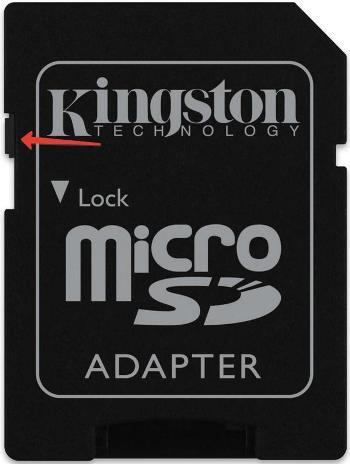
Bu anahtar düşer ve adaptörü kart okuyucuya taktığınızda kendisini kilit konumuna getirir. Bu durumda, yeni bir adaptör almak en iyisidir, ancak anahtarı, örneğin süper yapıştırıcı veya bant kullanarak kilitlemeye çalışabilirsiniz.
Sonuç
Medyayı Windows ile biçimlendiremiyorsanız, her zaman birçok programdan birini uygulayabilirsiniz. Windows, flash sürücüyü biçimlendirmeyi bitiremediğinde ne yapacağınızı bilmek, gelecekte bu tür sorunlardan kaçınmak için doğru şekilde kullanılması gerektiğini hatırlamanız gerekir.
Windows formatlamayı tamamlayamazsa, aygıtın nihayetinde kullanılamaz hale geldiği anlamına gelmez. Sorun, sürücünün, bir USB flash sürücünün veya bir bellek kartının arızalanmasından kaynaklanabilir. Genellikle standart Windows araçlarıyla sabitlenebilirler.
Flaş sürücünün neden biçimlendirilmediği sorusu üzerine kesinlikle cevaplamak zor. Bunun nedeni, bilgisayarın USB bağlantı noktasında ve en fazla çıkarılabilir sürücüde bir arıza olabilir. Windows'un USB flash sürücüsünün biçimlendirmesini tamamlayamadığı çoğu durum, ortam aygıtında bir arıza veya sistemdeki bir yazılım hatasından kaynaklanmaktadır. Ve birçok kötü sektör varsa, flash sürücüyü geri yükleyemezsiniz. Ancak bu, uzun süredir kullanılmakta olan cihazlar için tipiktir.
SD kartı biçimlendiremiyorsanız, sorunlar bir flash sürücü durumunda olduğu gibi ilişkilendirilebilir. Ancak, çoğu durumda, bu problem basit manipülasyonların yardımıyla çözülmüştür.
Bir microSD veya USB bellek kartını biçimlendirmek için "Başlat" menüsüne gidin ve arama kutusuna "cmd" yazın. Komut istemini çalıştırın. Konsolda, "diskpart" komutunu yazın ve "liste diskini" çalıştırdıktan sonra. Bu satırlarla, bilgisayara takılı tüm sürücüleri tanımlama görevi veriyoruz.
Bu aşamada son derece dikkatli olun çünkü bir sonraki komutu medyadaki tüm verileri silmektesiniz. Bir hata durumunda, sabit diski biçimlendirebilirsiniz. Ekranda sabit disk sürücüleriyle başlayıp SD ile biten tüm bağlı aygıtlar listelenir. USB sürücünüzü veya hafıza kartınızı yalnızca ses seviyesinde öğrenebilirsiniz. Bir sabit sürücünün flaş sürücüsünden en belirgin farkı, ilk aygıtın ses düzeyinin GB cinsinden, ikincisinin ise MB cinsinden belirtilmiş olmasıdır. Örneğin, bu Disk 4'tür.
Şimdi "select disk 4" yazıp giriniz. Diskiniz 3 numaraysa, "select disk 3" yazın. Enter tuşuna basıldıktan sonra sistem gerekli ortamı seçecektir. Bir sonraki komut, sürücüdeki tüm verileri siler. Bu nedenle, HDD'nin formatlamaması için seçimlerin doğru olduğundan emin olun.
Diski "temiz" girerek biçimlendirin. Şimdi diskin alanını işaretlememiz gerekiyor. Bunu yapmak için "bölüm birincil oluşturun" komutunu girin. Sonra "bölüm 1'i seçin" yazınız. İstediğiniz bölümü seçin. Onu etkinleştirmeniz gerekiyor. Bunun için "aktif" dizesi var. Yazın ve Enter tuşuna basın.
Dosya sistemlerinin türleri
Şimdi doğrudan dosya sistemi seçimine gidin. 3 seçenek vardır: FAT32, NTFS veya exFAT. FAT32 genellikle hafıza kartlarında kullanılır. Bir flash sürücü de bu formatta olabilir. Bu, en fazla dört GB'lık dosyaları destekleyen en eski dosya sistemi türüdür. Fabrika ayarlarına sahip tüm SD kartlar sadece yeni cihazları değil aynı zamanda eski cihazları da "görebilmek" için FT32'de biçimlendirilir. Ayrıca, tüm işletim sistemleri tarafından desteklenmektedir.
NTFS, Microsoft tarafından geliştirilmiş ve bugün için standart olarak kabul edilir. Windows 10 için HDD bu dosya sisteminde biçimlendirilmiştir. FAT32 gibi dosya boyut sınırlarına sahip değildir. Dezavantajı, tüm işletim sistemlerinin bu biçimi desteklememesi. Bazıları sadece böyle bir dosya sistemine sahip aygıtları okur ve bazıları USB flash sürücüye bile gitmeyebilir.
ExFAT en yeni sistemdir. FAT32'nin yerini almış, diğer işletim sistemleriyle daha iyi uyumludur, kaydedilen dosyaların boyutunda herhangi bir kısıtlama yoktur ve çıkarılabilir medya için geliştirilmiştir.
Flash sürücünüzde veya SD kartınızda hangi dosya sisteminin olmasını istediğinize karar vermeniz gerekir. O zaman üretmek istediğiniz formatlamanın türünü seçmeniz gerekir: tamamlanmış veya hızlı. Hızlı biçimlendirme ile yalnızca dosya sistemi yeniden oluşturulur ve veri alanı etkilenmez.
Tam formatlama ile, önce kötü sektörlerin varlığı için cihaz yüzeyinin tam bir kontrolü yapılır. Eğer bulunursa, doğrulama programı bunları düzeltmeye çalışır. Başarısızlık durumunda, onları kötü (kötü sektörler) olarak işaretler. Buna göre, bu tür sektörler, eksiksiz bir yüzey kontrolü sonrasında üretilen dosya sistemi tablolarından hariç tutulur. Bu, verilerin daha sonra hatalı sektörlere yazılmadığı anlamına gelir.
Bu nedenle, bu tür biçimlendirme çok daha uzun, daha hızlı, ancak daha iyidir. Eğer bellek kartı hızlı bir şekilde biçimlendirilmiş istiyorsanız seçtiğiniz bağlı olarak, tam bir temizlik ya da «biçim fs = NTFS HIZLI» komuta «= NTFS formatında fs» girin. Örnekte, NTFS dosya sistemi seçildi, çünkü USB flash sürücüyü bu biçimde biçimlendirmek daha iyi. Aygıt, farklı bir biçimde olacaktır, NTFS harfleri yerine FAT32 veya exFAT girerseniz. Ardından Enter tuşuna basın ve işlemin bitmesini bekleyin.
Flaş sürücü standart Windows araçları tarafından NTFS'de biçimlendirilmemişse, diskpart bu görevi herhalde üstesinden gelecektir. Prosedürün sonunda, diskpart'tan çıkmak için "exit" yazmanız gerekir. Bu şekilde sürücüyü ve başka bir sürücüyü biçimlendirebilirsiniz.
Sabit Disk Biçimi
Sabit disk neden biçimlendirilmemiş? Çıkarılabilir ortamlarda olduğu gibi, neden kötü sektörlerin varlığı olabilir. Windows diski biçimlendirmeyi bitiremezse, sabit sürücünün çalıştığından emin olmak için önce Victoria programına veya benzer programlara göz atmayı deneyin. Program bozuk kesimleri bulursa, yeniden atanmaları gerekir. Deneyimsiz bir kullanıcı, sektörleri düzgün bir şekilde yeniden atayamazsa tüm sabit sürücüyü bozabilir. Bu nedenle, sabit sürücüyü bir servis merkezine götürmek daha iyidir.
Disk bilgisayarda biçimlendirilmediğinde, "Çalıştır" satırına "diskmgmt.msc" yazın. Disk Yönetimi başlar. İstediğiniz diske gitmeli ve üzerindeki tüm bölümleri silmelisiniz. Bu işlem "Birimi sil". Sonuç "Ayrılmamış alan" olacaktır. Sağ tıklayıp "Birim oluştur" u tıklamanız gerekiyor. Tam olarak biçimlendirilmiş bir disk alacağınız talimatları izleyerek "Kurulum Sihirbazı" görüntülenir. Böyle bir işlemin sadece birincil olmayan bir disk için mümkün olduğunu hatırlamaya değer. Sonuçta, Windows ortamında sistem bölümünü biçimlendiremezsiniz.
Sistemin kurulu olduğu sabit sürücüyü biçimlendirmeniz gerekiyorsa, önyükleme disketini kullanabilirsiniz. Bununla birlikte, sürücüdeki tüm verileri tamamen silebilir ve dosya sistemini seçebilirsiniz.
